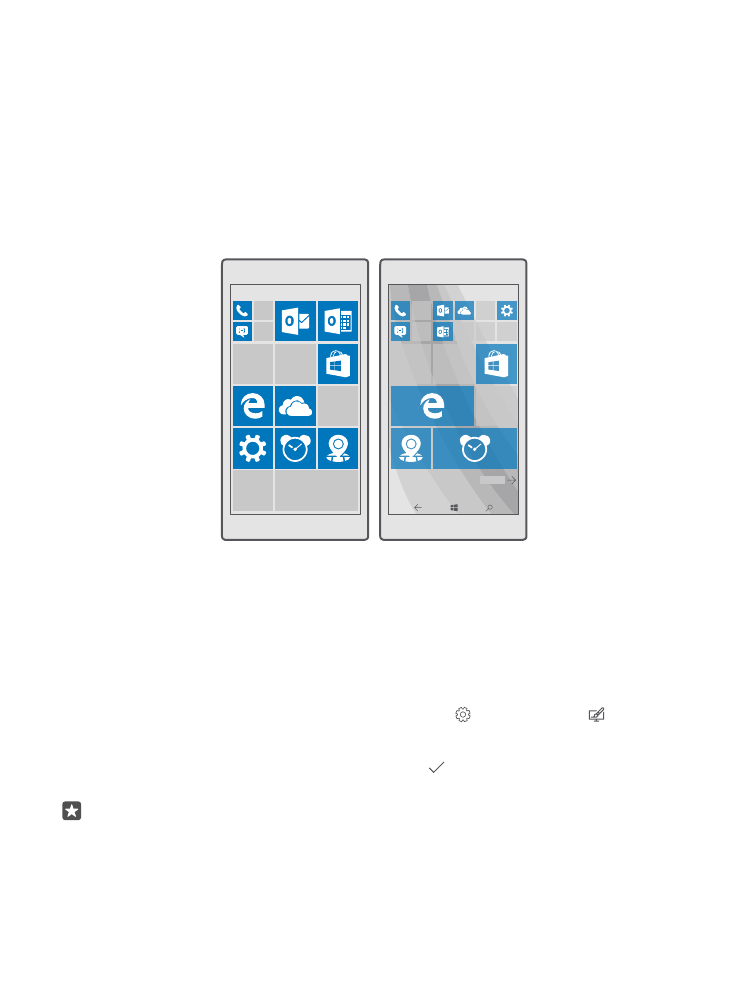
Prilagodba početnog zaslona
Neka početni zaslon bude vaš – odaberite pozadinsku fotografiju i prikvačite omiljene
aplikacije i još puno toga na početni zaslon. Pomoću aktivnih pločica možete vidjeti ažuriranja
o vijestima, vremenu, financijama i ostalome, izravno s početnog zaslona i bez otvaranja same
aplikacije.
Dodavanje pozadinske fotografije
1. S vrha zaslona povucite prstom prema dolje i dodirnite Sve postavke >
Personalizacija > Start.
2. Prebacite Pozadina na Moje slike pa dodirnite Pregledaj.
3. Dodirnite fotografiju, obrežite je po želji i dodirnite .
4. Prebacite Odaberite stil na Slika na pločici ili Slika preko cijelog zaslona.
Savjet: Ako ste promijenili postavku stila na Slika preko cijelog zaslona, možete
promijeniti prozirnost pločica. Samo povucite klizač Prozirnost pločice.
© 2016 Microsoft Mobile. Sva prava pridržana.
35
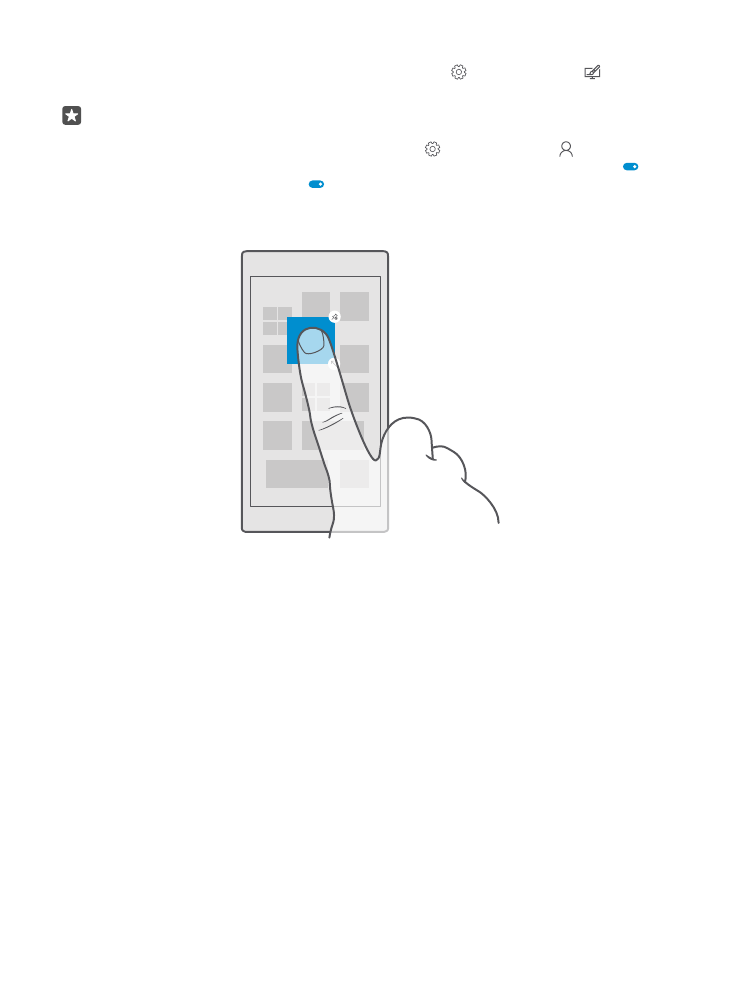
Promjena boje pločice
S vrha zaslona povucite prstom prema dolje pa dodirnite Sve postavke >
Personalizacija > Boje i boju.
Savjet: Ako imate postavljen Microsoftov račun na telefonu, možete dijeliti shemu boja,
pozadinu i ostale postavke sa svim svojim uređajima sa sustavom Windows. S vrha
zaslona povucite prstom prema dolje, dodirnite Sve postavke > Računi >
Sinkroniziranje postavki i prebacite Postavke sinkronizacije na Uključeno . Zatim
prebacite Tema na Uključeno .
Premještanje pločice
Dodirnite i držite pločicu, povucite je i ispustite na novoj lokaciji te dodirnite zaslon.
Promjena veličine ili otkvačivanje pločice
Za promjenu veličine dodirnite i držite pločicu te dodirnite ikonu strelice.
Pločice mogu biti male, srednje ili široke. Što je veća pločica, to može više informacija prikazati.
© 2016 Microsoft Mobile. Sva prava pridržana.
36
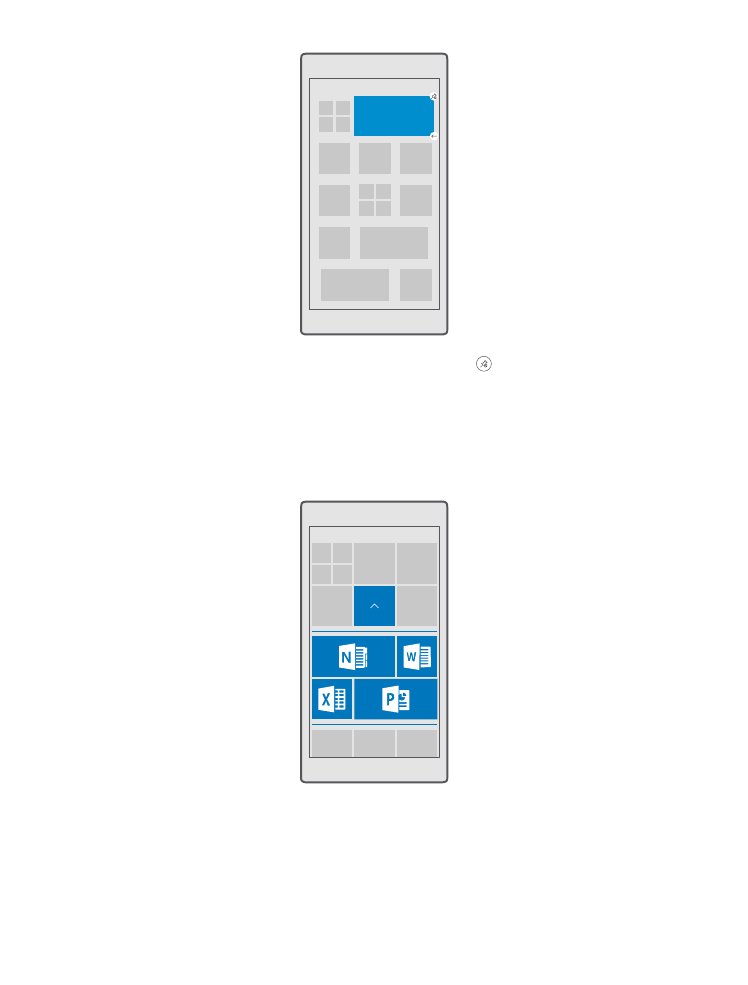
Za otkvačivanje pločice dodirnite i držite pločicu te dodirnite . Pločice su prečaci do
aplikacija. Ako otkvačite pločicu, aplikacija se neće izbrisati s telefona.
Grupiranje pločica u mape
Dodirnite i držite pločicu te je povucite i ispustite na na pločicu ili mapu u kojoj je želite
grupirati. Za otvaranje aplikacije iz mape dodirnite mapu i zatim dodirnite željenu aplikaciju.
Da biste promijenili naziv mape, dodirnite i držite naziv i upišite željeni naziv. Za uklanjanje
mape otkvačite pločice u njoj.
Prikvačivanje aplikacije
Prevucite lijevo na izbornik aplikacija, dodirnite i držite aplikaciju te dodirnite Prikvači na
Start.
© 2016 Microsoft Mobile. Sva prava pridržana.
37
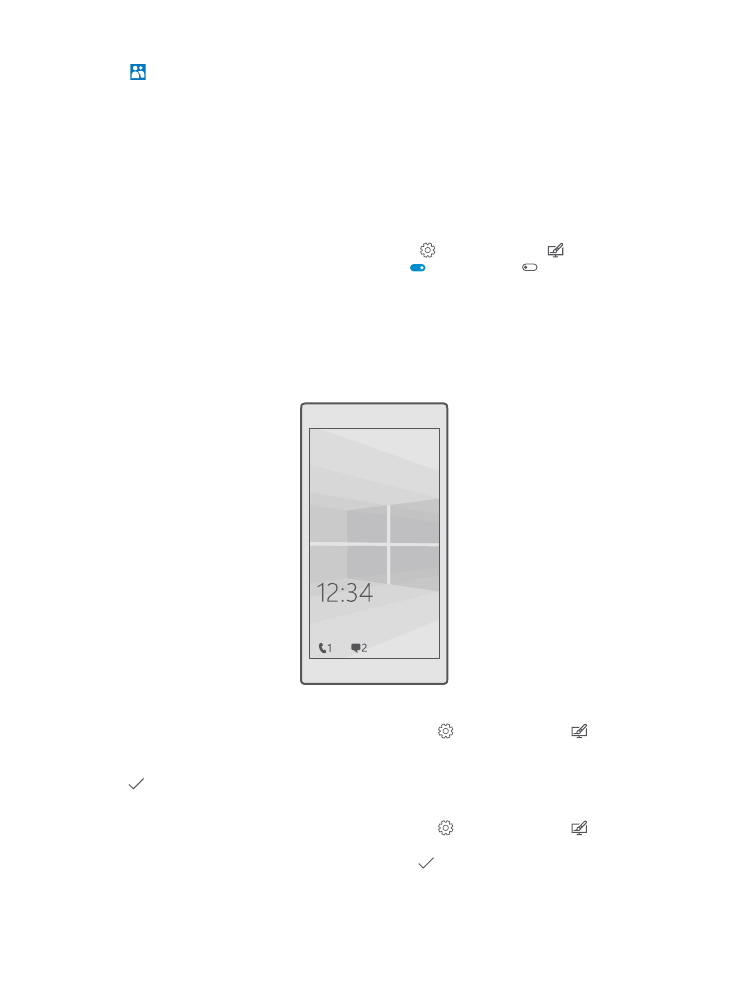
Prikvačivanje kontakta
Dodirnite Osobe, dodirnite i držite kontakt i dodirnite Prikvači na Start.
Kada prikvačite kontakte, njihova ažuriranja sažetka prikazuju se na pločici i možete ih nazvati
izravno s početnog zaslona.